window双系统怎么切换 苹果笔记本双系统切换步骤
在如今科技日新月异的时代,越来越多的人选择在自己的设备上安装双系统,以便在不同的操作系统中切换使用,而苹果笔记本作为一款备受青睐的电脑产品,也有许多用户希望能够在其上安装双系统。那么在苹果笔记本上安装双系统并切换系统,究竟需要怎样的步骤呢?让我们一起来了解一下。
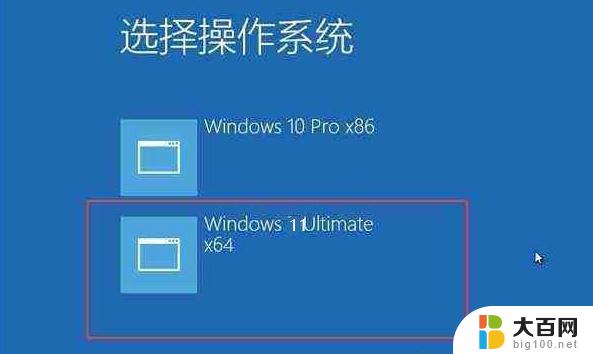
### 1. 开机选择切换系统
最常用的切换方法是在开机时选择。当电脑重新启动时,立即且持续按住键盘上的“Option”键(也被称为“Alt”键)。直到屏幕上出现系统选择界面。这个界面会列出所有可用的启动磁盘,包括macOS和Windows系统的磁盘。使用键盘上的左右方向键选择你想要启动的操作系统,并通过点击鼠标左键或按下回车键来确认选择。Mac电脑将随后加载并启动所选的操作系统。
### 2. 在macOS中设置默认启动系统
如果你希望每次开机都能直接进入某个特定系统,可以在macOS中进行设置。点击屏幕左上角的苹果图标,选择“系统偏好设置”(System Preferences)。在“系统偏好设置”窗口中,找到并点击“启动磁盘”(Startup Disk)选项。在“启动磁盘”窗口中,选择希望作为默认启动系统的磁盘或分区(如macOS或Windows启动盘)。然后点击“重新启动”(Restart)按钮。下次开机时,系统将自动进入你设置的默认系统。
### 3. 在Windows中切换到macOS
如果你当前正在使用Windows系统,并希望切换到macOS。可以通过BootCamp助理来实现。右击右下角的BootCamp助理图标,选择“在OS X中重新启动”。这样,电脑将在下次启动时自动进入macOS系统。
### 结语
苹果笔记本的双系统切换功能为用户提供了极大的便利,可以根据不同需求灵活选择操作系统。无论是通过开机选择、在macOS中设置默认启动系统,还是在Windows中切换到macOS,都能轻松实现。希望以上介绍能帮助到需要切换双系统的用户。
以上就是window双系统怎么切换的全部内容,有出现这种现象的小伙伴不妨根据小编的方法来解决吧,希望能够对大家有所帮助。
window双系统怎么切换 苹果笔记本双系统切换步骤相关教程
- 苹果电脑怎样切换双系统 苹果双系统如何切换步骤详解
- 苹果笔记本切换系统windows 苹果系统和Windows系统切换教程
- mac windows 双系统切换 苹果系统和Windows系统如何切换
- 黑苹果双系统怎么切换 苹果系统和windows系统如何切换界面
- 苹果系统重启怎么切换到window系统 苹果系统和windows系统如何切换
- 怎么切换苹果与windows系统 苹果系统和Windows系统如何切换
- 苹果怎么切换windows系统 切换苹果系统和Windows系统的方法
- mac 如何换window系统 苹果系统和Windows系统如何切换
- windows如何切换苹果系统 如何将Windows系统切换回苹果系统
- 苹果系统如何切换到windows 苹果系统和Windows系统切换教程
- 苹果进windows系统 Mac 双系统如何使用 Option 键切换
- win开机不显示桌面 电脑开机后黑屏无法显示桌面解决方法
- windows nginx自动启动 Windows环境下Nginx开机自启动实现方法
- winds自动更新关闭 笔记本电脑关闭自动更新方法
- 怎样把windows更新关闭 笔记本电脑如何关闭自动更新
- windows怎么把软件删干净 如何在笔记本上彻底删除软件
电脑教程推荐